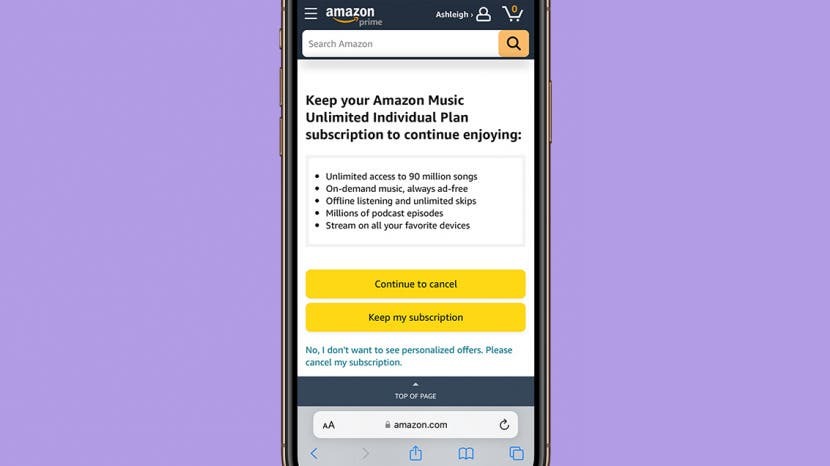
Амазон Мусиц Унлимитед је одлична услуга коју можете имати на свом иПхоне-у ако волите тешку музику. Међутим, ако сте га испробали и одлучили да то није услуга која вам треба, отказивање Амазон Мусиц-а може бити мало збуњујуће. Срећом, можемо вам показати како да откажете Амазон Мусиц на мрежи и преко апликације Амазон Мусиц.
Скочи на:
- Како отказати Амазон Мусиц преко Аппле поставки
- Како отказати претплату на Амазон Мусиц на мрежи
Како отказати Амазон Мусиц преко Аппле поставки
У зависности од тога како сте се пријавили за Амазон Мусиц Унлимитед, постоји више начина да откажете претплату. Ако сте се пријавили преко иПхоне или иПад апликације Амазон Мусиц, претплата би требало да буде повезана са вашим Аппле ИД-ом, тако да ћете морати да откажете пратећи кораке у наставку. За више практичних савета за иПхоне, размислите о регистрацији за наш бесплатни Савет дана билтен. Хајде да сада покријемо како да откажете претплату на Амазон Мусиц:
- Отвори Апликација Амазон Мусиц.
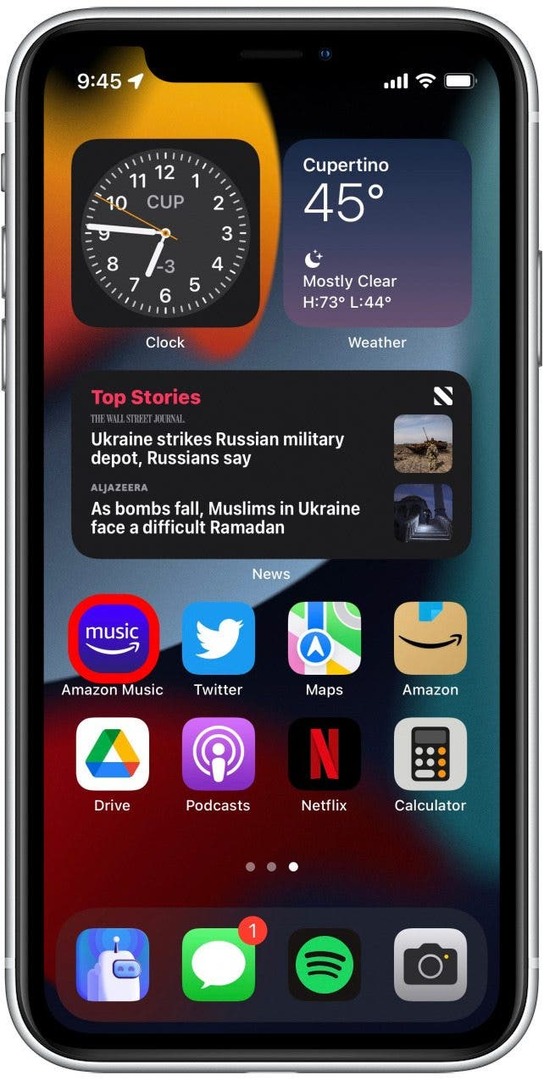
- Додирните икона зупчаника у горњем десном углу.
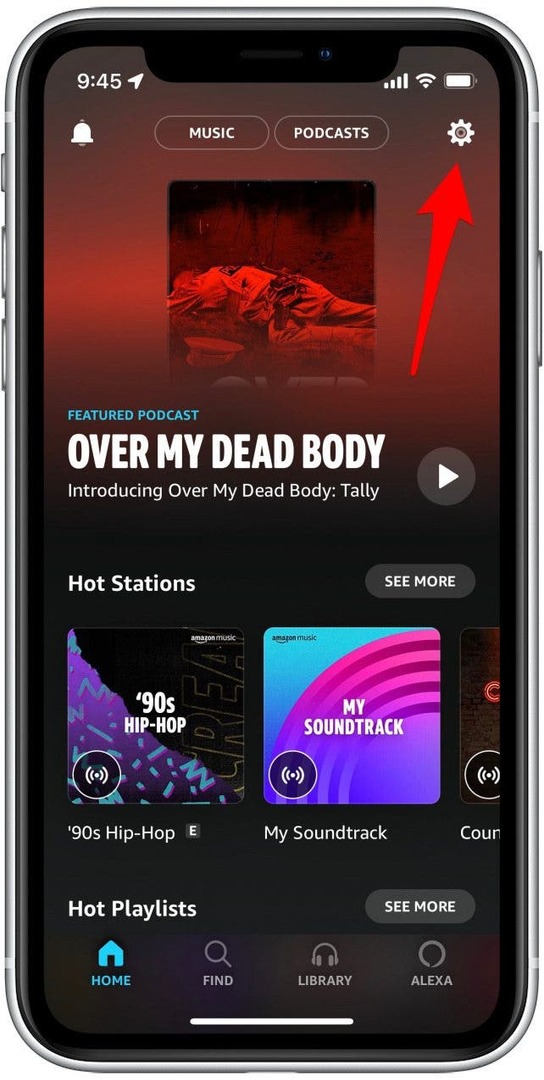
- Славина Подешавања.
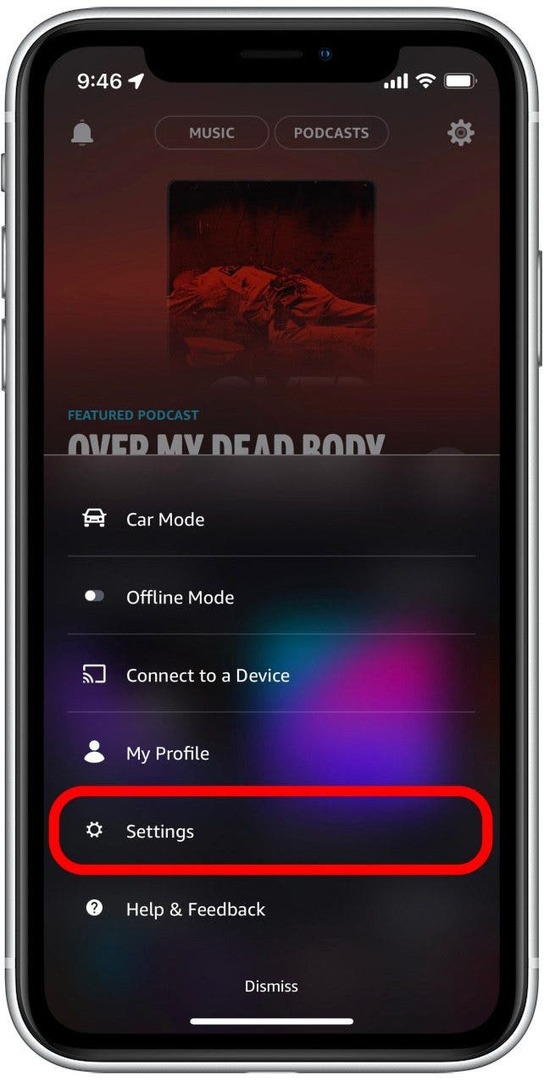
- Славина Управљајте својом претплатом. Апликација ће вас преусмерити на ваше Аппле претплате у апликацији Подешавања.
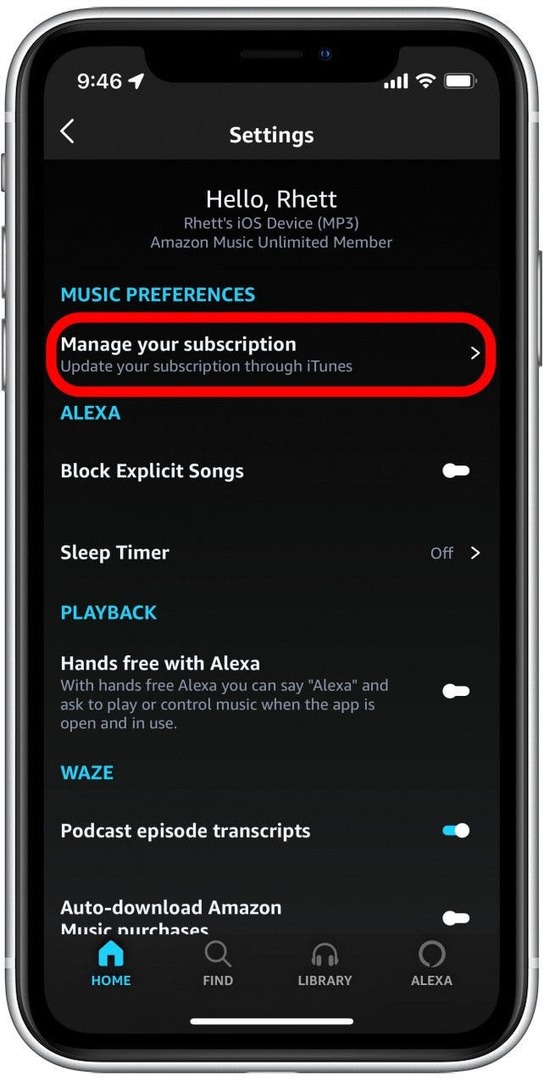
- Славина Амазон музика: песме и подкасти.
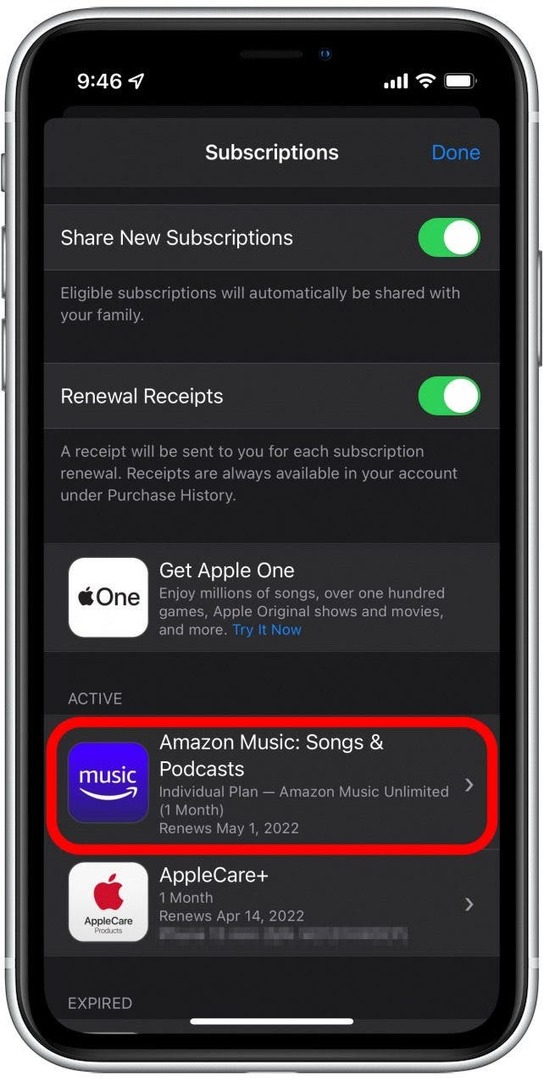
- Славина Поништити, отказати или Откажите бесплатну пробну верзију.
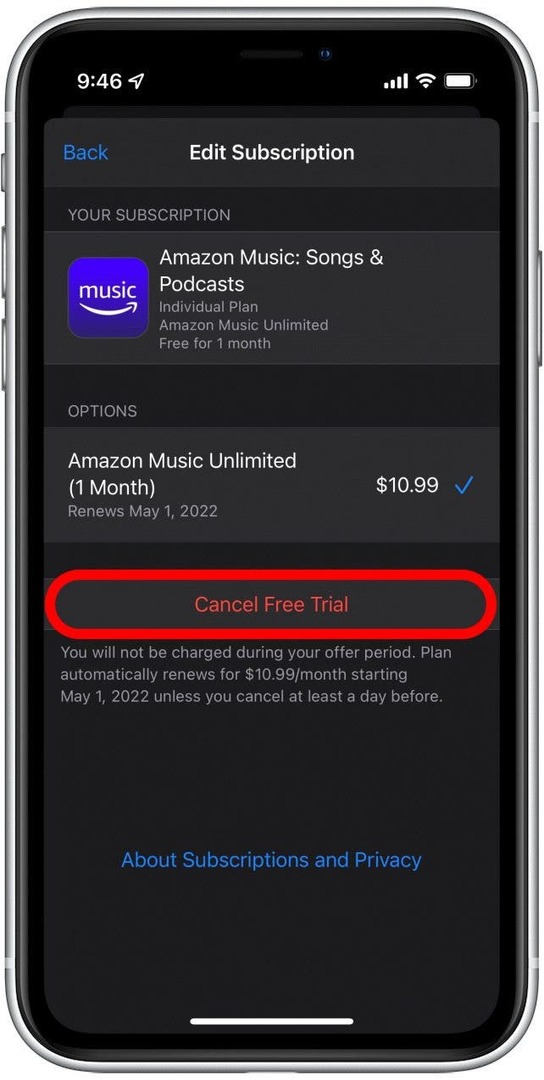
- Славина Потврди да откажете претплату на Амазон Мусиц.
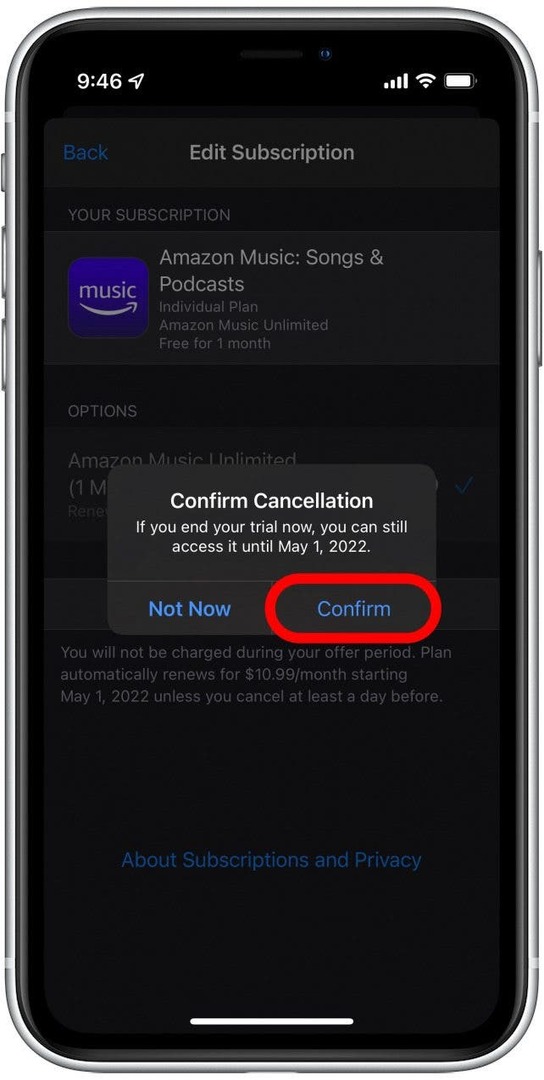
И даље ћете моћи да слушате музику у музичкој апликацији Амазон до краја тренутног обрачунског периода. Након тога, мораћете поново да се претплатите да бисте приступили услузи.
Повезан: Како преузети све своје песме у Аппле Мусиц-у на свој иПхоне
Како отказати претплату на Амазон Мусиц на мрежи
Ако сте се претплатили на Амазон Мусиц преко Амазон апликације или на мрежи, ваша претплата је вероватно повезана са дебитном или кредитном картицом. То значи да можете отказати претплату директно из подешавања вашег Амазон налога. Ево како да откажете претплату на Амазон Мусиц из прегледача:
- Иди на Амазон.цом.
- Ако већ нисте пријављени, додирните Пријавите се и унесите своје корисничко име и лозинку.

- Када се пријавите, додирните икону свог профила.

- Померите се надоле и додирните Ваша чланства и претплате.
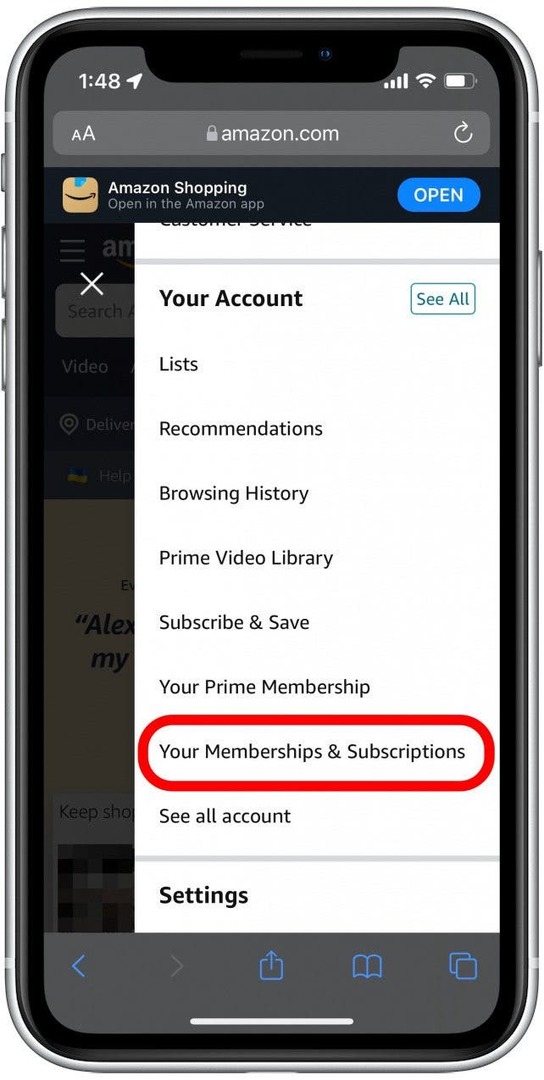
- Померите се надоле до Амазон Мусиц Унлимитед и додирните Отказати претплату.

- Славина Наставите да откажете.

- Можда ће вам бити понуђен попуст да бисте задржали чланство. Ако и даље желите да откажете, додирните Наставите на Отказивање.

- Славина Потврдите отказивање да бисте прекинули претплату.

Када откажете претплату на Амазон Мусиц, бићете слободни да испробате другу услугу стриминга музике. Постоји много опција које можете изабрати када је у питању стриминг музике на иПхоне-у, тако да је одабир праве за ваше преференције, распон цена и погодност важан.
Детаљи о аутору

Детаљи о аутору
Рхетт Интриаго је страствени писац и Аппле ентузијаста. Када не пише чланке о иПхоне Лифе-у, више воли да своје слободно време проводи играјући се са пријатељима, гледајући аниме са својом женом или играјући се са своје три мачке.